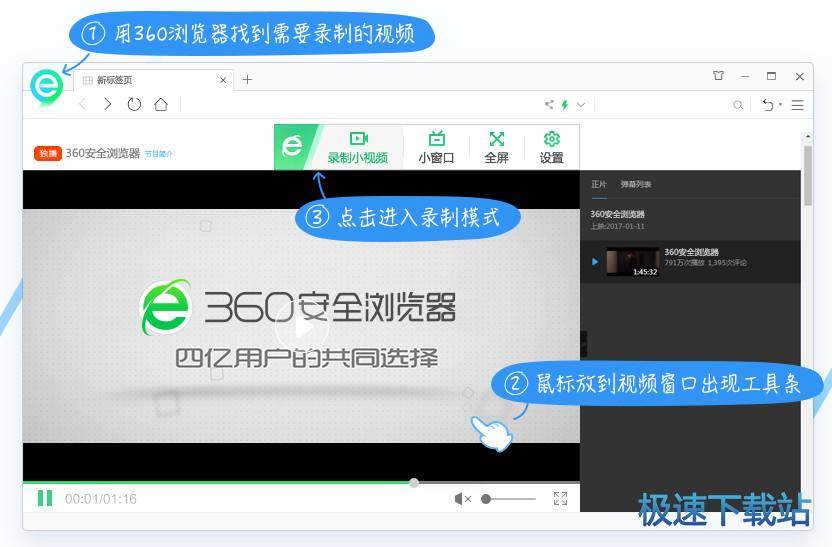如何为视频添加特效字幕?快剪辑轻松三步解决一切
时间:2019-08-23 13:28:29 作者:Bill 浏览量:99
- 进入下载

- 快剪辑 1.2.0.4100 官方版
大小:81.19 MB
日期:2019/8/23 13:28:29
环境:WinXP, Win7, Win8, Win10, WinAll
在这个短视频时代,如何让自己拍摄的视频更加出彩呢?360旗下的快剪辑绝对是你的后期制作神器,不仅终身免费使用,没有强制片头与水印,各种操作也极其简单,即便是小白都可以轻松完成视频后期剪辑。为视频添加字幕可以说是基础的后期操作,下面就介绍一下如何利用快剪视频添加特效字幕效果,只需简单的三步,Let\'s go!

如何为视频添加特效字幕?快剪辑轻松三步解决一切图一
第一步:打开快剪辑软件,在工作模式对话窗口中选择“快速模式”,添加本地视频或者网络视频素材。
图一:添加视频素材
第二步:在编辑主界面窗口的左下角的视频编辑预览窗口右上角点击画笔图标即可打开编辑视频窗口。在编辑视频片段界面上方选择第四项“特效字幕”打开特效字幕编辑窗口。
图二:选择特效字幕

如何为视频添加特效字幕?快剪辑轻松三步解决一切图二
第三步:在窗口右侧选择自己喜欢的字幕样式(字幕特效)并点击“添加”按钮,可以看到视频编辑窗口中会出现刚才选择的字幕样式,可以拖动悬浮窗口设置字幕显示的位置。双击即可编辑字幕内容,点击悬浮窗口右上角画笔图标即可打开字幕设置对话框,对字体、字体颜色、背景颜色、动画效果、出现时间及持续时间进行具体设置。最后点击“完成”按钮即可完成特效字幕设置。
图三:字幕样式及字幕设置
怎么样,用快剪辑简单三步即可做出喜欢的特效字幕。此外,在编辑窗口还可以给视频进行裁剪、添加动画效果、添加贴图、添加标记、二维码及马赛克效果,各种操作都非常简单。

如何为视频添加特效字幕?快剪辑轻松三步解决一切图三
与市面上其它视频编辑软件带有“非线性编辑”等专业难懂名词不同的是,快剪辑凭借简单快速、易上手的特点俘获了大批用户。第一次上手的小白也可以快速玩转添加片头片尾、换背景音乐、添加音效等常用操作,一键滤镜及AR特效等美化加工功能也极为强大。功能齐全、好玩又有趣的快视频大大降低了短视频后期制作门槛,让视频后期小白们的上传发布及分享效率倍增,分分钟即可做出个性有趣的视频内容。
快剪辑 1.2.0.4100 官方版
- 软件性质:国产软件
- 授权方式:免费版
- 软件语言:简体中文
- 软件大小:83142 KB
- 下载次数:923 次
- 更新时间:2019/8/20 15:46:21
- 运行平台:WinAll...
- 软件描述:快剪辑是360浏览器推出的一款小视频制作剪辑软件,这款软件相比其他视频制作软件剪... [立即下载]
相关资讯
相关软件
- 荔枝FM成立6年引来了新的纠纷?
- 10000单司机告诉你:滴滴也存在二八定律,怎...
- 炸弹小分队玩法详解 对战小技巧汇总
- 在美柚APP上广告推行投进是怎样做的?
- 手把手教你如何用“天眼查”第一时间发掘短...
- B612——带给你童话感觉的自拍神器
- 携程网怎么抢低价机票 携程抢低价机票技巧
- 知乎里边的小技巧,把握这些你就能轻松做推...
- 如何用作业帮快速寻找答案
- 美团小技巧、你学到了吗?
- 如何为视频添加特效字幕?快剪辑轻松三步解决...
- 轻松搞定高质量小体积GIF!参数怎么调?
- 驾校一点通:赋能与下沉并行 推出“严选驾校...
- 如何轻松搞定高质量小体积GIF!PP鸭国产压图...
- 史上最全的Photoshop快捷键赶紧收藏
- 如何轻松搞定高质量小体积GIF!Optimage图片...
- 凤凰新闻、视频客户端获华为开发者大会多个...
- LICEcap录屏工具一款小而强大的工具
- 像素闯关一款令人感到既熟悉又陌生的游戏
- 如何轻松搞定高质量小体积GIF!Kap开源录屏...